Page 1
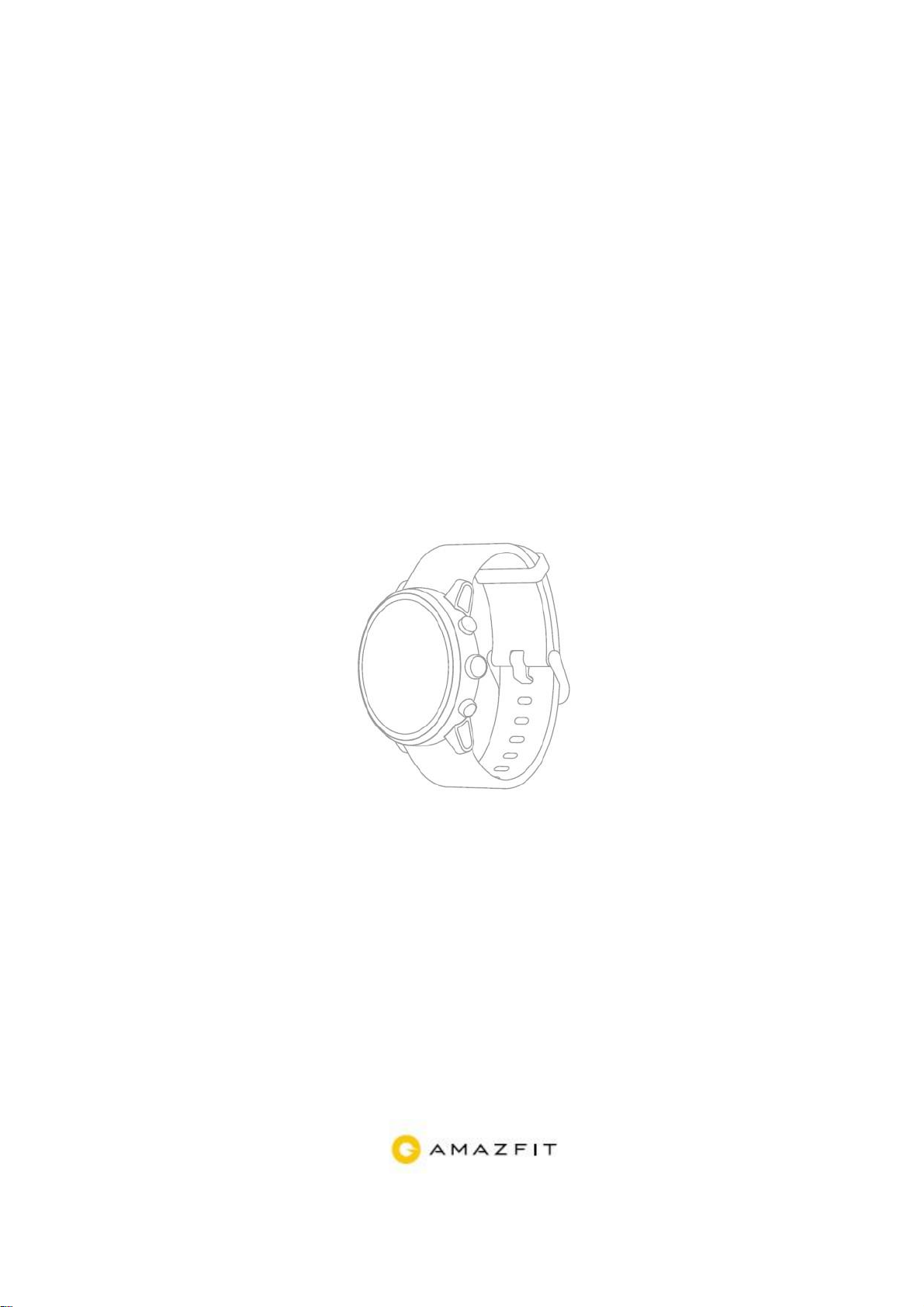
Инструкция по применению
Amazfit Stratos
Page 2
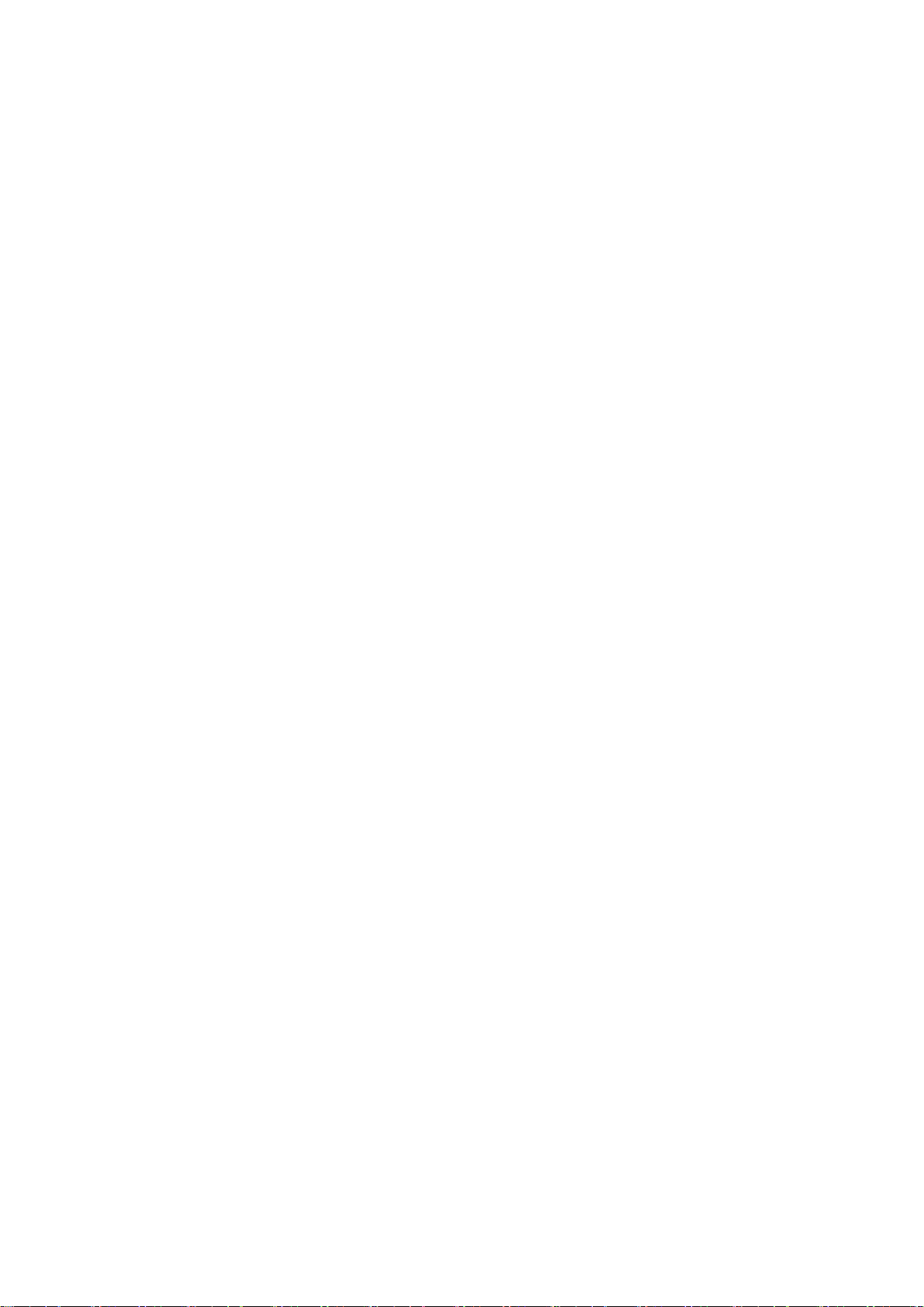
Содержание
Описание циферблата и кнопок ............................................................................. 3
Управление сенсорным экраном ..................................................................... 3
Способ ношения и зарядки часов ........................................................................... 4
1) Повседневная носка ..................................................................................... 4
2) Ношение во время проведения тренировок .............................................. 4
3) Подзарядка ................................................................................................... 4
Функции часов ......................................................................................................... 5
1) Циферблат .................................................................................................... 5
2) Компоненты и приложения ......................................................................... 5
3) Центр данных ............................................................................................... 6
4) История тренировок .................................................................................... 6
5) Пульс ............................................................................................................ 6
6) Музыка ......................................................................................................... 7
7) Управление воспроизведением музыки на мобильном телефоне ........... 8
8) Сон ................................................................................................................ 8
9) Уведомления часов ...................................................................................... 9
10) Погода ....................................................................................................... 10
11) Будильник ................................................................................................. 10
12) Центр тренировок .................................................................................... 10
13) Секундомер .............................................................................................. 10
14) Таймер обратного отсчета ....................................................................... 10
15) Компас ...................................................................................................... 10
16) Подключение к компьютеру ................................................................... 11
17) Обновление операционной системы часов ........................................... 11
Общие сведения по функциям тренировки ......................................................... 12
1) Включение режима тренировки ............................................................... 12
2) Начало бега ................................................................................................. 12
3) Операции в процессе бега ......................................................................... 13
4) Напоминание в процессе бега .................................................................. 13
5) Приостановка или прекращение бега ...................................................... 14
6) Время полного восстановления ................................................................ 15
7) Установка параметров по бегу .................................................................. 15
8) Беговые тренировки .................................................................................. 17
9) Об поиске через GPS ................................................................................. 17
10) Плавание в бассейне ................................................................................ 18
11) Триатлон ................................................................................................... 19
12) Просмотр истории тренировок ............................................................... 19
13) Оповещения.............................................................................................. 20
14) Калибрование крытого бега .................................................................... 21
Спортивно-физиологические показатели ............................................................ 21
Текущее обслуживание часов ............................................................................... 24
Page 3
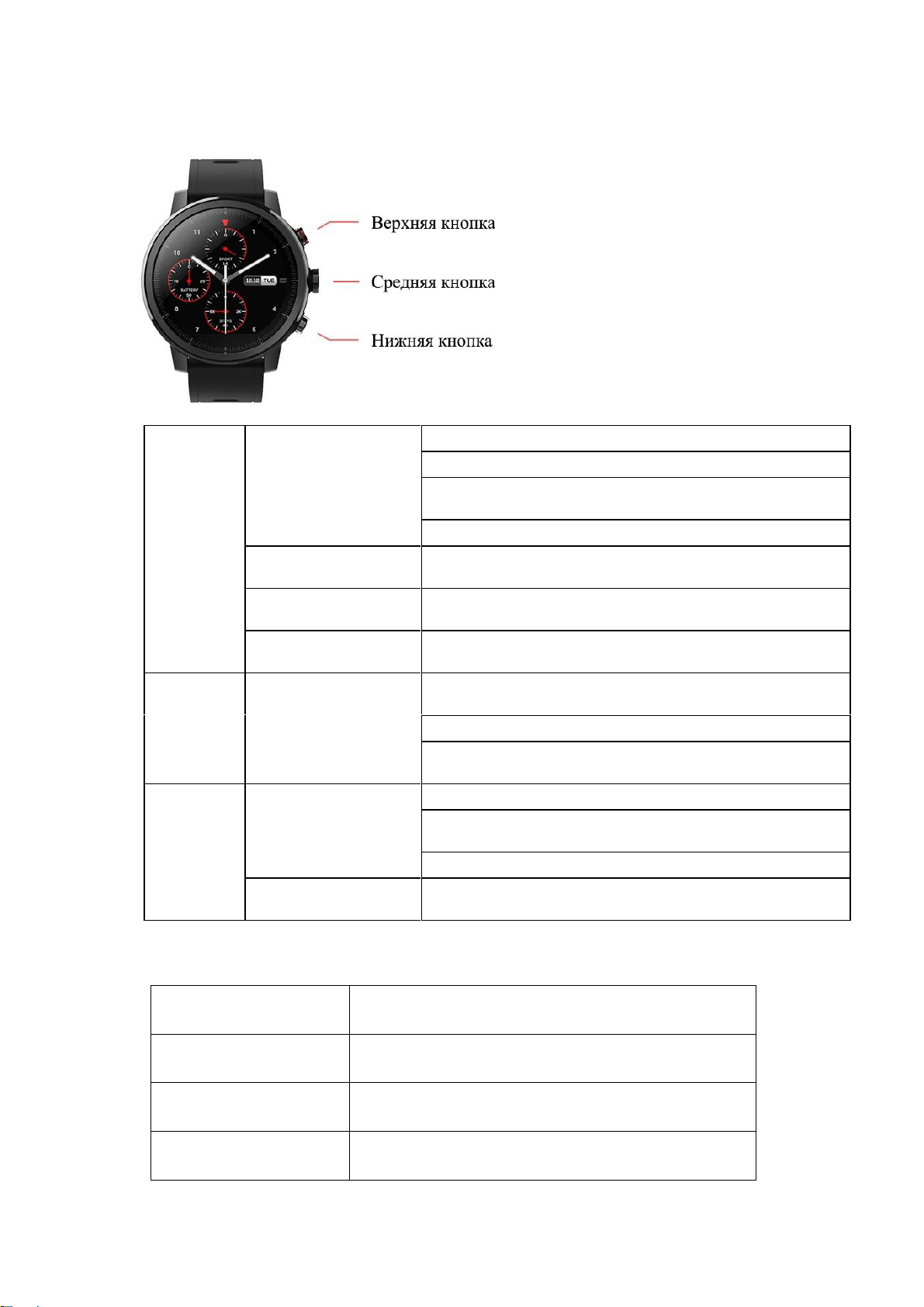
Описание циферблата и кнопок
Верхняя
кнопка
Краткое натяжение
Разблокировка часов
Возврат в интерфейсе циферблата
Отображение списка приложений на интерфейсе
циферблата
Интерфейс паузы движения чтобы восстановить движение
Длительное нажатие в
течении 4 секунд
Включение часов
Длительное нажатие в
течении 6 секунд
Всплывание интерфейса Повторное включение
часов,интерфейс выключения
Длительное нажатие в
течении 10 секунд
Выключение часов
Средняя
кнопка
Краткое натяжение
Отображение списка тренировок на интерфейсе
циферблата
Перелистывание страницы в движении
Другие интерфейсы перейти к следующему уровню
интерфейса или функции активации
Нижняя
кнопка
Краткое натяжение
Возврат в предыдущую страницу
Интерфейс паузы движения,петля вниз и прокрутите
интерфейс
Число записей кругов в движении
Длительное нажатие
Срабатывание быстрых функций в интерфейсе
циферблата
Нажатие на экран
При помощи данной функции перейдите в следующий
пункт или выберите текущий пункт
По экрану скользите налево
и направо
Переключайте интерфейс в поперечном направлении
По экрану скользите вверх и
вниз
Переключайтесь по интерфейсу вверх и вниз
Долгое натяжение экрана
Активируйте циферблат в интерфейсе “Циферблат” и
выбирайте функции при долгом нажатии.
Управление сенсорным экраном
Page 4

Способ ношения и зарядки часов
1) Повседневная носка
Рекомендуется носить часы с подходящей плотностью на расстоянии двух пальцев от
запястья для нормального функционирования оптического пульсометра.
2) Ношение во время проведения тренировок
Рекомендуется носить часы в комфортно прилегающем и не скользящем состоянии во
время проведения тренировок. Не слишком сильно затягивайте часы, но исключите его
свободное скольжение.
Примечание: часы Amazfit Stratos укомплектованы двумя ремешками из
фторэластомера и кожи соответственно. Рекомендуется носить часы с ремешком из
фторэластомера с учетом того, что ремешок из кожи не является водонепроницаемым;
3) Подзарядка
Подключите часы и док-станцию. Вставите USB-разъем на другом конце в USB зарядное
устройство, в то время на часах будет показано состояние заряда. При установке надо
обратить внимание на выравнивание металогического контакта на задней стороне часов и
золотого штырька зарядной док-станции, и часы не развязываются из док-станции после
натяжения.
⚫ Требования к подзарядке: лучше всего заряжать устройство с помощью
использования порта USB компьютера или зарядного штепселя фирменного мобильного
телефона. Номинальное выходное напряжение зарядного штепселя мобильного
телефона составляет 5V, выходной ток более 500Ma.
Page 5
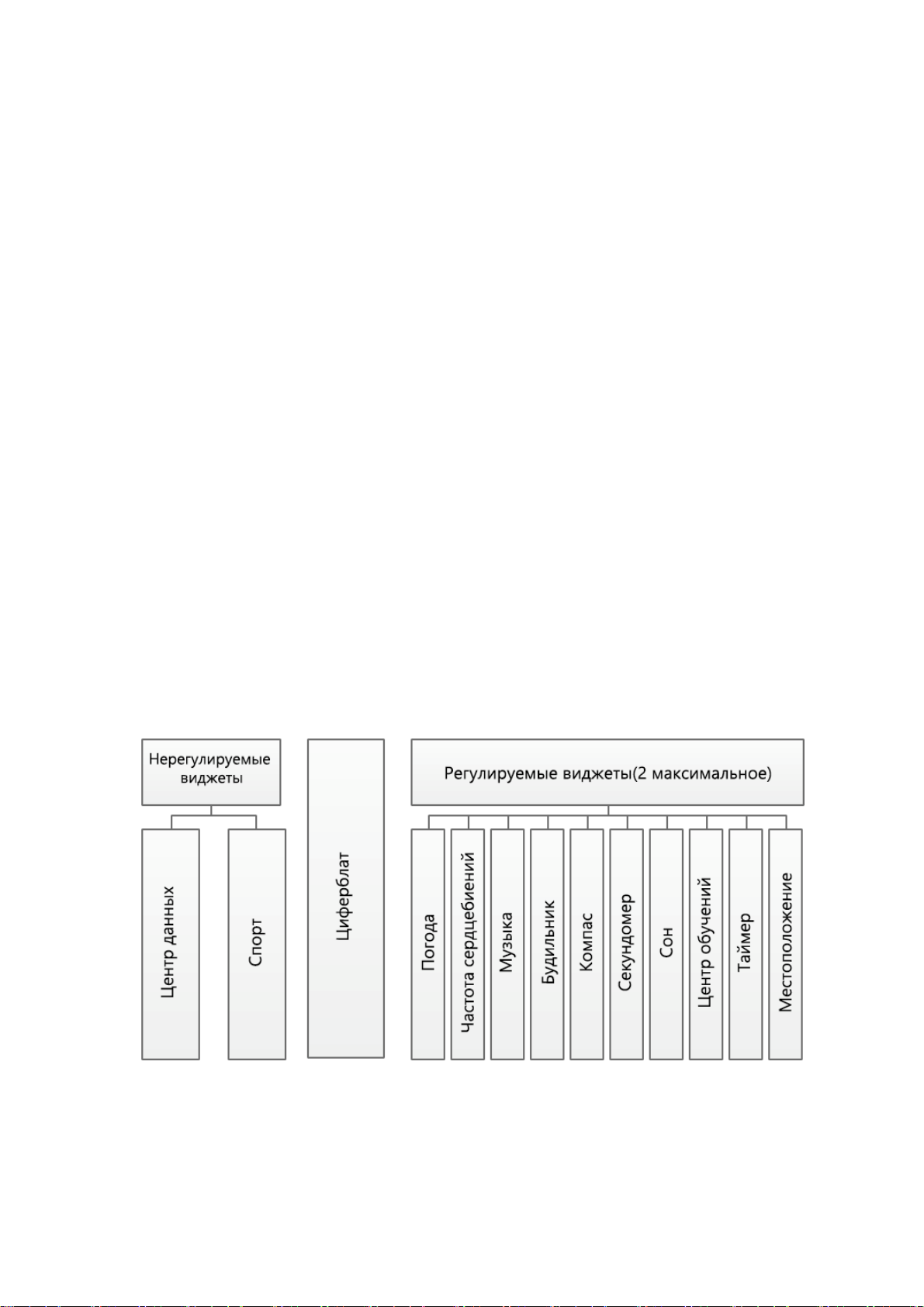
Функции часов
1) Циферблат
⚫ Замена циферблата
После длительного нажатия отобразится меню выбора циферблата, в меню перечисляются
встроенные в текущую систему и установленные циферблаты
Также можно дать доступ к установленному на телефон приложению Amazfit Watch, к меню
«Мой профиль» > «Мои часы» > «Выбор циферблата» для замены циферблата.
⚫ Пользовательский циферблат
При длительном нажатии на циферблат для входа в интерфейс выбора циферблата можно
видеть пользовательский доступ к настройке циферблата, который поддерживает
определение пользователем фона, стрелок;
Также можно проводить доступ к установленному на телефон приложению Amazfit Watch, в
меню «Мой профиль» > «Мои часы» > «Магазин циферблатов» > «Загрузить картинку» для
загрузки избранной картинки на часы, потом проводить доступ к пользовательскому
циферблату и заменить фон на нужную картинку;
2) Компоненты и приложения
Под «приложением» подразумеваются все функции часов, которые могут работать
независимо, такие как мониторинг сна, измерение пульса, компас и тому подобные.
Под «компонентами» подразумеваются интерфейсы, которые размещены около циферблата
и могут показать состояние информационной выписки из текущего приложения.
⚫ Последовательность компонентов по умолчанию
⚫ Отображение и отключение компонентов
Можно предоставить доступ к «Управлению компонентами и приложениями» через
интерфейс «Мои часы» приложения Amazfit Watch для настройки отображения
компонентов, регулировки последовательности отображения компонентов и приложений.
Page 6

3) Центр данных
Центр данных - третий компонент слева от циферблата. Все данные о количестве шагов,
пройденных при носке часов, энергозатратах и суммарной статистике тренировок
отображаться в центре данных. В 9:00 первой половины дня в каждый понедельник центр
данные Вам формирует еженедельный статистический отчет, содержащий общие данные о
тренировках и состоянии здоровья за прошедшую неделю.
Примечание: суммарный подъем означает количество этажей, на которые Вы поднимаетесь
каждый день, «один этаж» равен приблизительно увеличению на 3 метра высоты над
уровнем моря.
4) История тренировок
Второй компонент на левой стороне от циферблата является значком папки данных о
тренировках. Кроме отображения данных о 30 последних тренировок и сводных данных о
тренировках на часах, также можно просмотреть данные о максимальном поглощении
кислорода (VO2max) и текущей физической нагрузке.
Примечание: на часах отображаются данные только за 30 последних тренировок. Успешная
синхронизация часов с приложением Amazfit Watch или передача данных на сервер через
Wifi часов позволяет просмотреть все данные записи тренировок в приложении Amazfit
Watch.
5) Пульс
Умные часы Amazfit Stratos и Amazfit Stratos S поддерживают два режима измерения пульса
- «разовое измерение» и «суточный мониторинг пульса», которые можно переключить.
Примечание: носите часы правильно, поддерживайте чистоту компонентов часов,
соприкасающихся с кожей, и не нанесите солнцезащитный крем, чтобы повысить точность
измерения часами пульса.
Page 7
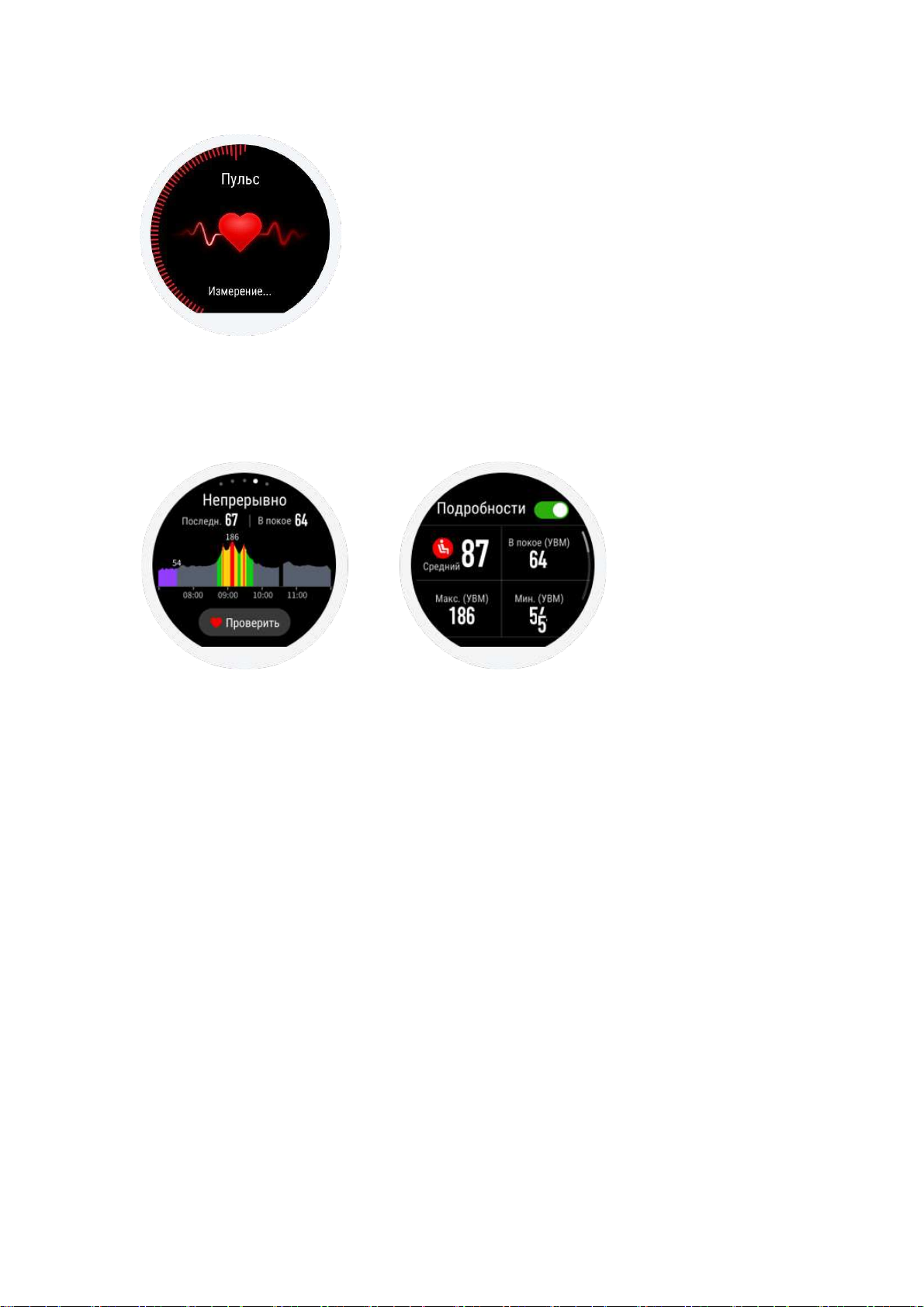
⚫ Режим «Разовое измерение»
Данная функция позволяет измерить пульс в ручном режиме в любое время, когда вы
захотите. Введите себя в состояние относительного покоя во время измерения часами
пульса, чтобы получить более точные данные о пульсе.
⚫ Режим «Суточный мониторинг пульса»
При включенном режиме «Суточный мониторинг пульса» приложение показывает значение
Вашего пульса в минуту (bpm), а также среднее, максимальное и минимальное значения
пульса в сутки в нетренированном состоянии, значение пульса в состоянии покоя
(необходимо носить часы во время сна).
Путь доступа к значениям пульса:
(1) нажатие на приложение на часах;
(2) приложение Amazfit Watch - «Состояние» - «Пульс» при включенном режиме
синхронизации данных приложения.
Примечание: Включение режима «Суточный мониторинг пульса» будет приводить к
сокращению продолжительности непрерывной работы часов.
6) Музыка
⚫ Копирование музыки
Проигрыватель музыки может воспроизводить файлы музыки в формате mp3,
скопированные на папку «Music» на часах, также приложение позволяет настроить
последовательность и громкость воспроизведения музыки, поддерживает настройку
громкости звука и переключение музыки в Bluetooth-гарнитурах.
Порядок копирования музыки: подключите часы к разъему зарядки с последующим
подключением интерфейса USB к компьютеру (рекомендуется установить на компьютер
операционную систему Windows 7/8/10), найдите жесткий диск часов в «Мой компьютер»,
скопируйте файлы музыки в формате Mp3 на папку «Music» на часах;
Page 8

⚫ Подключение Bluetooth-гарнитуры
Часы поддерживает подключение Bluetooth-гарнитур по протоколу A2DP. Можно
предоставить доступ к меню часов «Детальные настройки», «Подключение», «Bluetoothустройства» для сканирования гарнитур. Включенные гарнитуры будут автоматически
подключиться к часам после первого успешного подключения.
Порядок подключения Bluetooth-гарнитуры
(1) Сначала включите Bluetooth-гарнитуру в режим сопряжения (обычные
Bluetooth-гарнитуры входят в режим сопряжения при длительном нажатии на кнопку
включения гарнитуры в 5 секунд до попеременного мигания света красного и синего
цвета);
(2) Проведите доступ к интерфейсу «Bluetooth-устройства» для поиска Bluetooth-гарнитур
с последующим их подключением.
7) Управление воспроизведением музыки на мобильном телефоне
Можно осуществлять управление музыкой на мобильном телефоне для часов,
подключенных к мобильному телефону, например, воспроизведение, остановку,
воспроизведение следующей музыки. При необходимости использования данной функции
необходимо провести доступ к приложению Amazfit Watch, к меню «Мой профиль» >
«Настойки» > «Настройка уведомлений» и включить функцию «Управление
воспроизведением музыки на мобильном телефоне» в меню «Настройка уведомлений
приложений», после этого можно вызывать интерфейс управления воспроизведением
музыки путем скольжения пальцем вверх по экрану часов в интерфейсе циферблата.
Примечание: данная функция в основном поддерживает собственный музыкальный
проигрыватель часов, частичные аудио-приложения, такие как QQ Музыка, Netease Cloud
Music, радио Гималаи, радио Стрекоза и т.д.
8) Сон
Часы выполняет мониторинг состояния сна при использовании во время сна. Часы
позволяют предоставить результаты анализа, такие как «продолжительность сна»,
«глубокий сон», «легкий сон», после подъема с постели. Нажатием по интерфейсу сна
можно перейти в список данных о сне.
Page 9

Просмотр пути хранения данных о сне:
1. Можно нажать на значок сна на экране часов для просмотра пути хранения данных о
сне.
2. После синхронизации данных можно осуществить просмотр этих данных путем
доступа к приложению Amazfit Watch - меню «Состояние» - «Сон».
9) Уведомления часов
⚫ Информационные уведомления
Информационные сообщения от мобильного телефона можно отображать на часах после
подключения часов к мобильному телефону.
Порядок настройки: включить приложения, для которых требуются уведомления, на
странице «Настройка уведомлений приложений» путем доступа к приложению Amazfit
Watch, к меню «Мой профиль» > «Настройки» > «Настройка уведомлений».
Примечание: внесите приложение Amazfit Watch в белый список или список автозагрузки
для поддержки постоянной работы приложения в фоновом режиме в случае сопряжения
мобильного телефона на платформе Android и часов. Удаление приложения процессом в
фоновом режиме на телефоне приводит к отключению часов от приложения и
невозможному получению оповещений от приложения.
⚫ Отображение входящих вызовов
Оповещение о входящих вызовах на часах находится во включенном состоянии по
умолчанию, не требует настройки. На часах будет отображаться оповещение о входящем
вызове в случае входа вызова в телефон при подключении часов к телефону. На часах
можно осуществлять отключение входящего вызова или молчание входящего звонка.
Page 10

10) Погода
Функции погоды позволяет получить доступ к информации о погоде в будущем на
несколько наступающих дней. Синхронизация данных о погоде осуществляется через сеть
мобильного телефона, поэтому обновление данных о погоде может осуществлять только
при поддержке подключения часов к телефону.
Более этого, часы будут немедленно в форме сообщения доводить опубликованную
предупредительную информацию о погоде до Вашего сведения.
11) Будильник
Можно добавить на часы свои нужные будильники, которые позволяют настроить
повторность оповещения и поддерживают удаление ненужных будильников. Когда настало
заданное время, будильник будет Вас оповещать вибрацией, тогда Вы можете выключать
или откладывать вибрационное оповещение. Вибрация оповещений продолжается только 5
минут и затем автоматически выключается в случае не проведения никакой операции;
12) Центр тренировок
Предоставляет образцы программ тренировок для начинающих, по бегу на 5 км, 10 км, по
полумарафону, по марафону, позволяет Вам достичь своей цели тренировок в определенный
период. Если в текущий момент имеется программа тренировок, часы будут Вас оповещать
о проведении тренировки.
13) Секундомер
Может измерять несколько интервалов времени.
14) Таймер обратного отсчета
Позволяет задать промежуток времени, выдает Вам вибрационное оповещение по
истечении заданного промежутка времени.
15) Компас
Проведите настройку при первом использовании. Нажмите на интерфейс компаса для
доступа к информации высоты над уровнем моря, долготы и широты, информация
получается путем приема сигналов GPS в открытом месте. Удалите компас от магнитного
поля для устранения помехи.
Page 11

16) Подключение к компьютеру
/Music/
для хранения файлов в формате mp3
/gpxdata/
для хранения файлов в формате gpx
/WatchFace/
для хранения загруженных внешних файлов
⚫ Подключение к ЭВМ
Подключив часы, соединенные с разъемом, к интерфейсу USB компьютера, двойным
щелчком мыши нажмите на «Amazfit Sports Watch» на странице «Мой компьютер», затем
нажмите двойным щелчком мыши на «Внутреннее запоминающее устройство» для доступа
к файлам на часах.
Примечание: для подключения часов к ЭВМ в операционную систему Windows XP SP2 и
раньше необходимо установить драйвер MTP.
⚫ Копирование файлов
В корневом каталоге часов будут отображаться несколько папки при возможности доступа к
часам через компьютер. Соответствующие файлы могут быть копированы в указанные
папки.
17) Обновление операционной системы часов
Регулярное обновление операционной системы часов служит для непрерывного улучшения
и оптимизации систему часов, устранения выявленных недостатков.
Примечание: обеспечьте процент заряда на мобильном телефоне более 40% и
стабильную связь через Wi-Fi для завершения обновления.
Page 12

⚫ Проверка обновления на часах
Проверьте текущую версию часов путем доступа к меню «Часы»- «Настройки» «Проверка обновления».
⚫ Проверка обновления в приложении мобильного телефона
Проверку обновления операционной системы часов можно проводить путем доступа к
опции «Обновление системы часов» на странице «Детальные настройки часов» в меню
«Мои часы» приложения Amazfit Watch.
Общие сведения по функциям тренировки
1) Включение режима тренировки
После разблокировки циферблата можно нажать на среднюю кнопку для быстрого открытия
списка тренировок, затем выбрать нужный вид тренировки путем перехода пальцем вверх и
вниз по экрану или нажатия кнопок "Вперед" и "Назад". Далее нажмите на выбранный вид
тренировки или нажмите на среднюю кнопку для пуска выбранного вида тренировки.
2) Начало бега
После входа в страницу готовности к бегу часы автоматически осуществляют поиск GPS.
После обнаружения GPS следует щелкать кнопку «GO» или нажать на среднюю кнопку для
начала бега и отсчета времени.
Page 13

3) Операции в процессе бега
Режим разблокировки экрана Режим блокировки экрана
4) Напоминание в процессе бега
⚫ Напоминание о пройденном километре
Если километраж в процессе бега достигает 1 километра, отобразится вибрации и время,
затраченное на прохождение 1 километра.
Можно закрыть напоминание о пройденных километрах. В процессе бега > Настройка
тренировки > Напоминание о тренировке.
⚫ Напоминание о сердечном ритме
В процессе бега, когда текущий сердечный ритм превышает максимальный предел, в часах
сработает напоминание в виде вибрации, в то время нужно уменьшить скорость или
остановиться. Установите напоминание о безопасном сердечном ритме в процессе бега >
Настройки тренировки>Напоминание о тренировке.
Порядок настройки: деблокировка часов > бег > установка параметров тренировки >
установка оповещения о соблюдении безопасной частоты пульса во время занятия
тренировкой.
Если установлено ограничение на сердечный ритм в течении бега, то можно запустить
напоминание о достижении ограничения сердечного ритма в процессе бега > Настройка
тренировки > Напоминание о тренировке.
⚫ Оповещение о пуске руководства в режиме реального времени
Если запущена функция руководства в реальном масштабе времени на странице установка
вида тренировки, то часы будут напоминать о регулировке скорости бега и пульса для
достижения заданного целевого эффекта тренировки после установки целевого эффекта
тренировки или выбора бега.
Порядок настройки: деблокировка часов > бег > установка параметров тренировки > пуск
функции руководства в режиме реального времени;
Page 14

Интервал числового
значения
Физическое
состояние
от -20 до -6
Усталое состояние
от -5 до +5
Нормальное состояние
от +6 до +20
Хорошее состояние
⚫ Сообщение о физическом состоянии
При беге пользователь часов может встречаться с благоприятным и неблагоприятным
физическим состоянием. Функция мониторинга физического состояния помогает
количественно оценить физическое состояние во время бега.
⚫ Как использовать эту функцию?
Через 6 минут после начала бега часы автоматически оценивают физическое состояние на
данный момент. Если отображается положительное значение по физическому состоянию, это
означает то, что физическое состояние благоприятно и пользователь может достигнуть
хорошего результата во время беговой тренировки или соревнования. Если отображается
отрицательное значение по физическому состоянию, не рекомендуется интенсивный бег и
усиление беговой тренировки.
По окончании бега можно проанализировать текущий бег путем наблюдения числа баллов
по каждому километру в диаграмме физического состояния.
5) Приостановка или прекращение бега
⚫ Приостановка занятия тренировкой
Можно нажать верхнюю кнопку часов для приостановки занятия тренировкой. Через 2
секунды можно повторно нажать верхнюю кнопку часов для продолжения занятия
тренировкой.
Page 15

⚫ Окончание тренировки
интерфейс временной остановки можно завершить все действия, можно вернуться в режим
тренировки при выборе функции «продолжить». При выборе функции отмена достижения
по текущей тренировке не будут сохранены.
После окончания тренировки часы показывают и сохраняют детали тренировки за данный
раз, с деталями можно подробно ознакомиться в интерфейсе тренировки часов или Amazfit
Watch.
Путь часов: Часы - Запись тренировок - Просмотр всех данных о тренировках Путь
приложения Amazfit Watch: Amazfit Watch - Тренировки - Просмотр всех записей
тренировок.
6) Время полного восстановления
Часы рекомендуют настроить требуемое время полного восстановления физической
энергии после занятия тренировкой, которое прямо пропорционально интенсивности
тренировки. Не рекомендуется занятие интенсивный тренировкой в виде бега во время
восстановления физической энергии. Но рекомендуется занятие восстанавливающей
тренировкой для стимулирования восстановления физического состояния.
После окончания бега можно уточнить ход обратного отсчета времени восстановления
физической энергии путем доступа к узлу записи тренировок. После окончания процесса
обратного отсчета времени наблюдается скрытие времени восстановления физической
энергии.
7) Установка параметров по бегу
На странице готовности к бегу можно нажать нижнюю кнопку два раза для переключения в
страницу установки параметров по бегу. После нажатия на среднюю кнопку для входа в эту
страницу можно установить параметры по бегу по фактическим нуждам. Возврат в
страницу “GO” осуществляется путем нажатия верхней кнопки два раза.
⚫ Напоминание о тренировке
В настройке “Напоминание о тренировке” осуществляется управление разными
напоминаниями, например, напоминание о пройденном километре, напоминание о
сердечном ритме. Можно проводить установку в настройке “Тренировка” согласно
требованию.
Page 16

⚫ Функция секционирования
В процессе тренировки для бега можно использовать функцию секционирования. В
настройке «Тренировка» можно установить километраж автоматического секционирования,
и запустить напоминание об автоматическом секционировании.
Не смотря на ручное секционирование и автоматическое секционирование, часы
осуществляют запись данных по виду тренировки по каждой секции. После окончания
тренировки можно осуществить просмотр подробных данных по каждой секции.
⚫ Данные 3D
В режиме «Бег» можно в настройке «Тренировка» установить запуск 3D данных. После
запуска можно проводить расчет согласно данным 3D, как указано на рисунке выше.
⚫ Подключение вспомогательного устройства
Часы поддерживают синхронизацию устройства считывания сердечного ритма с Bluetooth
4.0 и Bluetooth-гарнитурой A2DP. Можно синхронизировать или подключить
вышеуказанные устройство в настройке “Подключение вспомогательного устройства” из
настройке “Тренировка”, чтобы использовать такие устройства в процессе тренировки.
Подключить можно одно из аналоговых устройств Bluetooth, после начала тренировки часы
активно попытаются подключить устройство последнего использования.
Порядок подключения браслета с функцией измерения пульса:
1) Возьмите браслет с собой (для пользователя с сухой кожей, понадобится замачивание
двух концов браслета водой).
2) Найдите браслет по порядку «Часы- установка параметров тренировки - внешнее
устройство» для подключения.
Примечание: необходимо взять браслет с собой для передачи по Bluetooth. Поэтому перед
подключением браслета необходимо надлежащим образом надеть браслет. Подключение
браслета во время плавания не поддерживается.
Page 17

8) Беговые тренировки
⚫ Рекомендуемые тренировки
Часы рекомендуют вам подходящую цель занятия бегом на основе данных по бегу
полученных в прошлый раз. При занятии бегом по этой цели часы будут отображать
руководство во время бега.
⚫ Прерывистые тренировки
Откройте приложение Amazfit Watch, войдите в «Мой профиль», вдалее «Мои часы»,
нажмите на опцию «Тренировка» в меню настройки приложения, выберите «Прерывистые
тренировки», то можете разработать свой план проведения прерывистых тренировок,
соответствующий характеристикам физиологическим характеристикам.
9) Об поиске через GPS
Часы автоматически проводят определение местоположения с помощью GPS при
вхождении в страницу для подготовки к тренировкам на открытом воздухе, таким как бег.
Оповещение включается немедленно в случае успешного определения местоположения.
GPS автоматически отключается при выходе из страницы для подготовки к тренировкам
или завершении тренировок.
Непрерывный поиск через GPS продолжается в течении 3 минут. Если определение
местоположения не найдено после превышения лимита времени, то на часах отобразится
уведомление о повторном определении местоположения. Если тренировки не начинаются в
течение 20 минут после успешного определения местоположения, то в часах автоматически
отключится режим определения местоположения для снижения энергопотребления.
Продолжить использование можно только при повторном определении местоположения.
⚫ Рекомендации по определению местоположения:
Проведите определение местоположения через GPS в открытом месте, начинайте
тренировки после удачного определения местоположения. Поднимайте руку с часами на
высоту груди для ускорения определения положения в случае нахождения в толпе людей.
⚫ Программа поиска спутников (AGPS):
AGPS использует данные орбитальных спутников GPS-навигации, которые могут помочь
часам ускорить определение местоположения через GPS.
При поддерживаемом соединении Bluetooth между часами и мобильным телефоном, часы
будут активно синхронизироваться с приложением Amazfit Watch и обновлять данные
AGPS.
Если часы не синхронизируют данные из приложения в течение 7 дней подряд, данные
AGPS истекают. Истекание срока данных AGPS могут повлиять на скорость
позиционирования, и часы напомнят Вам о необходимости подключить приложение для
автоматического обновления при запуске.
Page 18

10) Плавание в бассейне
Плавание вольным
стилем
Плавание вольным стилем
Плавание брассом
Плавание брассом
Плавание на спине
Плавание на спине
Плавание
баттерфляем
Плавание баттерфляем
Комбинированное
плавание
Применение более одного стиля плавания
во время плавания
⚫ Термины
Длина плавательной дорожки: это длина плавательной дорожки в бассейне, в которой
осуществляется плавание. Часы выполняют вычислительные операции в зависимости от
установленной длины плавательной дорожки.
При каждой замене бассейна установите длину плавательной дорожки нового бассейна для
того, чтобы часы могли бы получить более точные данные по плаванию.
Проход: это расстояние плавательной дорожки, пройденное при плавании в бассейне.
Гребок: это полный цикл гребка, совершенный с взятием часов с собой.
Скорость плавания: число гребков за каждую минуту.
DPS: это расстояние, пройденное после совершения полного цикла гребка.
SWOLF: это важный показатель плавания, по которому производится комплексная оценка
скорости плавания. SWOLF в режиме плавания в бассейне = время, затраченное на один
проход (в секундах) + число гребков за один проход. SWOLF в режиме плавания в открытом
водном бассейне предусматривает проход в размере 100м. Чем меньше число, тем выше
эффективность плавания.
⚫ Идентификация стиля плавания
Часы могут идентифицировать стиль плавания при запуске режима плавания.
Page 19

⚫ Состояние сенсорного экрана во время плавания
Завершение
короткого
нажатия
В целях предотвращения случайного нажатия пальцем по сенсорному экрану и защиты
сенсорного экрана от помех водой, после начала плавания наблюдается автоматическое
закрытие функции сенсорного экрана. При этом можно осуществить управление плаванием
при помощи функциональных кнопок часов. После окончания плавания часы повторно
запускают функцию сенсорного экрана.
11) Триатлон
Триатлон предусматривает три режима и две смены в ожидании. При режиме плавания в
открытом водном бассейне и при режиме велогонки можно долго нажать верхнюю кнопку
для смены вида тренировки и входа в состояние ожидания следующего вида тренировки.
При нахождении в состоянии ожидания следующего вида тренировки можно нажать
верхнюю кнопку часов для окончания ожидания и непосредственного начала следующего
вида тренировки.
12) Просмотр истории тренировок
⚫ Просмотр на экране часов
После скольжения пальцем влево по экрану на одну страницу вы увидите страницу
истории тренировок. Отображается вид тренировки, сохраненный в последний раз, по
умолчанию. После нажатия на экран можно входить в список истории данных о
тренировке. При этом можно щелкать какую-нибудь запись для просмотра детальных
данных по этой записи.
Page 20

Приложение истории тренировок на часах служит для предоставления детальной
информации о последних 30 тренировках. Резервное копирование и восстановление данных
на новые часы позволит сохранить данные о последних 7 тренировках.
⚫ Просмотр в Amazfit Watch
Можно просмотреть всю детальную информацию о тренировках, успешно
синхронизированную с часов, на странице «Тренировки» приложения Amazfit Watch.
13) Оповещения
Когда функция упражнения не включена,если контролируют,что вы бегаете или
гуляете,ваши часы будут напоминать вам,нужно ли вам начать тренироваться.
В течение чего,когда вы уже включите спортивный режим бега или ходьб,если
контролируют,что перестанете тренироваться,ваши часы будут напоминать вам
выперестанете тренироваться ли и сохранить данные спорта.
Этапы установки:Разблокировка часов>Настройки>Основные>Оповещения
Page 21

14) Калибрование крытого бега
После заключения крытого бега,при сохранении движения,выбирайте калибрование и
сохранение. Если часы записывают пробег,превышающий 0.5 км,калиброванный пробег
оптимизирует алгоритм,чтобы сделать запись пробега более точной.
Если запись пробега по-прежнему неточна после нескольких калибровки,вы можете
выбрать перекалибровка.
Спортивно-физиологические показатели
В часах предусмотрено отслеживание множества спортивно-физиологических показателей.
Полученные баллы по этим показателям предоставляются для справки. Эти показатели
оцениваются в соответствии с Вашими личными данными, частотой пульса и другими
данным. По мере непрерывного накопления данных по состоянию вашего здоровья и
занятой тренировки наблюдается постепенное повышение точности оценки.
1) Максимальное поглощение кислорода (VO2max)
Максимальное поглощение — кислорода- это количество кислорода, поглощаемого
организмом человека при занятии самой интенсивной тренировкой. Является важным
показателем способности организма человека заниматься аэробной тренировкой.
Максимальное поглощение кислорода также является одним из самых важных показателей
оценки выносливого спортсмена и служит основой способности заниматься интенсивной
аэробной тренировкой.
Максимальное поглощение кислорода изменяется в зависимости от индивидуальных
особенностей, пола, возраста и других факторов. Часы оценивают вашу способность
занятия аэробной тренировкой на основе ваших личных данных, пульса и темпа битья
сердца. Максимальное поглощение кислорода изменяется по мере изменения вашей
способности занятия аэробной тренировкой. Конечно, каждый человек имеет свой верхний
предел поглощения кислорода, который зависит от физического состояния организма
человека.
Как получить данные?
1. Введите точные личные данные в приложение Amazfit Watch;
2. Бегайте на открытом воздухе не менее 10 минут с ноской часов для получения пульса и
достижения 75% максимального пульса.
3. После окончания бега можно уточнить текущее максимальное поглощение кислорода на
странице записи тренировок или путем доступа к приложению Amazfit Watch - меню
«Мой профиль» - «Мое состояние».
Деления максимального поглощения кислорода должны соответствовать 7 разным
способностям занятия тренировкой:
Page 22

Как просмотреть данные?
Можно уточнить текущее максимальное поглощение кислорода в записи тренировок.
Можно уточнить максимальное поглощение кислорода в прошедшем и тенденцию
изменения максимального поглощения кислорода на странице приложения Amazfit Watch.
2) Эффект тренировки (ТЕ)
Эффект тренировки (далее именуемый «ТЕ») является показателем определения влияния
тренировки на повышение способности занятия аэробной тренировкой. При занятии
тренировкой с ношением часов значение ТЕ вычисляется от 0,0 и увеличивается с
проведением Вами тренировок. Значение изменяется в пределах от 0,0 до 5,0. Разный
интервал значения означает разный эффект тренировки. Чем больше значение ТЕ, тем выше
интенсивность тренировки и больше давление организму человека. Но большое значение
ТЕ означает хороший эффект тренировки. Конечно, если значение ТЕ достигает 5,0, тогда
надо обратить внимание на возможность выдержки такой большой нагрузки организмом.
Page 23

Значение ТЕ
Эффект повышения способности занятия аэробной тренировкой.
0.0-0.9
Текущая тренировка не имеет эффекта для повышения способности
занятия аэробной тренировкой.
1.0-1.9
Эффект тренировки слабый. Тренировка с такой интенсивностью
полезно для повышения выносливости, также может быть
восстановительной тренировкой после окончания интенсивной
тренировки.
2.0-2.9
Эффект тренировки умеренный. Тренировка с такой интенсивностью
в определенной степени помогает поддержать способность занятия
аэробной тренировкой.
3.0-3.9
Эффект тренировки удовлетворительный. Тренировка с такой
интенсивностью очевидно повышает способность занятия аэробной
тренировкой.
4.0-4.9
Эффект тренировки отличный. Тренировка с такой интенсивностью
эффективно повышает возможности сердечно-сосудистой и
дыхательной систем и способность занятия аэробной тренировкой.
5.0
Интенсивность тренировки превышает нагрузку допустимую для
организма человека. Для непрофессионального спортсмена,
рекомендуется занятие восстановительной тренировкой после
окончания интенсивной тренировки.
Оценка значения ТЕ производится на основе ваших индивидуальных данных, пульса и
скорости биения сердца. Относительно малое значение ТЕ не означает несоответствие
способа занятия тренировкой, а означает относительно низкую интенсивность тренировки,
отсутствие очевидного эффекта повышения способности занятия аэробной тренировкой
(например, после медленного бега на один час значение ТЕ остается малым).
Как получить данные?
Часы отображают значение ТЕ в реальном масштабе времени во время бега для того, чтобы
бегун мог регулировать свое состояние тренировки. После окончания любого вида
тренировки, при занятии которым можно измерить частоту пульса, будет показано значение
ТЕ, будут выданы результаты оценки или выдвинуты соответствующие предложения.
Дальше тоже возможен повторный просмотр этих данных в каждой записи тренировки.
Page 24

3) Физическая нагрузка (TD)
Недостаточная интенсивность
упражнений
Хороший режим тренировки
Чрезмерная интенсивность
упражнений, просим Вас избегать
чрезмерной активности
Часы рассчитывают соответствующую нагрузку на основе данных за последние 7 дней о
дополнительном потреблении кислорода после тренировки (EPOC), облегчая этим оценку
Ваших тренировок. Вы можете настроить приемлемый для Вас график тренировок по
предложенному диапазону оценки физической нагрузки.
Просмотрите физическую нагрузку и тенденцию изменений за последние 28 дней во
вкладке «Мой личный статус» в приложении Amazfit Watch.
Текущее обслуживание часов
1. Часы и ремень нужно регулярно очищать чистой водой, надевать часы после
обтирания мягкой тканью.
2. Для чистки часов нельзя использовать мыло, жидкое мыло, жидкость ванны и
другие очистительные средства во избежание повреждения кожи или устройства
из-за воздействия остаточных химических веществ.
Page 25

3. Своевременно очистите и вытрите устройство насухо после купанья с ноской
устройства (устройство, поддерживающее купанье), плавания с ноской устройства
(устройство, поддерживающее плавание), выделения пота.
4. Ремешок из кожи не обладает стойкостью к воде. Защитите ремешка от воды для
продления его срока службы;
Особые положения
1. Степень влаго- и пыленепроницаемости часов составляет IP68. Часы могут
выдержать погружение в пресноводную воду комнатной температуры на глубине
1,5 метра в течение 30 минут, но не поддерживается режим купания и плавания.
2. Эксплуатация часов под водой запрещена. Работа с сенсорным экраном обмоченных
водой часов и подзарядка допустима только после его высушивания;
3. Часы не обладает стойкостью к воздействию агрессивных жидкостей, таких как
морская вода, кислый раствор и щелочной раствор, химический реагент.
Гарантийный ремонт не распространяется на повреждение или недостатки часов,
причиненные неправильным или ненадлежащим способом использования.
